FreeIPA 서버에 Ubuntu 시스템을 추가하는 방법
이 페이지에서
- 전제 조건
- FreeIPA 서버에 사용자 추가
- FreeIPA 서버에서 Ubuntu 클라이언트용 DNS 레코드 추가
- FQDN 및 /etc/hosts 설정
- FreeIPA에 Ubuntu 클라이언트 추가
- FreeIPA 사용자로 Ubuntu 클라이언트에 로그인
- 결론
FreeIPA ID 관리 시스템을 설치한 후 FreeIPA 서버에 클라이언트 시스템을 등록하고 추가해야 합니다. 이렇게 하면 FreeIPA 사용자가 FreeIPA 서버에 등록된 모든 클라이언트 시스템에 로그인할 수 있습니다.
이 자습서에서는 Ubuntu 클라이언트 시스템을 FreeIPA 서버에 추가하는 방법을 보여줍니다. 결국 FreIPA 사용자는 FreeIPA 서버에서 제공하는 인증을 사용하여 Ubuntu 클라이언트 시스템에 로그인할 수 있습니다.
전제 조건
- FreeIPA 서버가 완전히 구성되었습니다.\n
- Ubuntu Linux 시스템 - 서버 또는 데스크탑.
- Sudo 관리자 권한이 있는 루트가 아닌 사용자.\n
FreeIPA 서버에 사용자 추가
Ubuntu 클라이언트 시스템 구성을 시작하기 전에 아래 ssh 명령을 사용하여 FreeIPA 서버에 연결하십시오.
ssh
이제 아래 명령을 실행하여 Kerberos 서버에 대해 인증합니다.
kinit admin
그러면 Kerberos 관리자의 암호를 입력하라는 메시지가 표시됩니다. 정확한 비밀번호를 입력하세요.
다음으로 아래 명령을 사용하여 사용 가능한 Kerberos 티켓을 확인하여 인증을 확인합니다.
klist
Kerberos 서버에 인증된 경우 다음 스크린샷이 표시됩니다.

이제 ipa 명령줄을 사용하여 FreeIPA 서버를 설정합니다.
아래 명령을 사용하여 FreeIPA 사용자의 기본 셸을 /bin/bash로 변경합니다.
ipa config-mod --defaultshell=/bin/bash
아래의 FreeIPA 사용자에 대한 모든 기본 구성이 됩니다. 보시다시피 기본 쉘이 /bin/bash로 변경되었습니다.

이제 아래 명령을 실행하여 laura라는 새 FreeIPA 사용자를 만듭니다.
ipa user-add laura --first=Laura --last=Admin --password
사용자 laura에 대한 강력한 암호를 입력하라는 메시지가 나타나면 새 사용자가 생성됩니다.
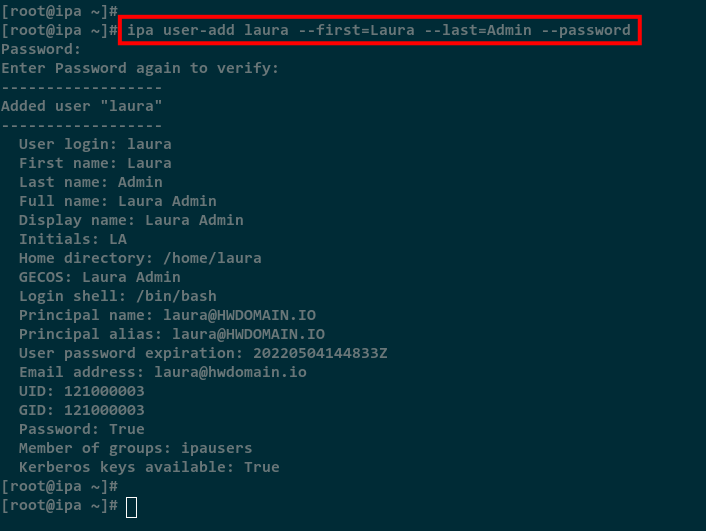
FreeIPA 서버에서 Ubuntu 클라이언트용 DNS 레코드 추가
새 사용자를 설정한 후 이제 Ubuntu 클라이언트 시스템에 대한 DNS 구성을 추가해야 합니다. 이 예에서 Ubuntu 클라이언트 시스템은 호스트 이름이 ubuntu-node인 IP 주소 192.168.10.50으로 실행 중입니다.
이제 아래 명령을 사용하여 ubuntu-node에 대한 DNS 구성을 추가하십시오. 또한 FreeIPA 서버의 DNS 영역과 클라이언트 시스템의 모든 세부 정보를 사용하여 도메인 이름 hwdomain.io를 변경해야 합니다.
ipa dnsrecord-add hwdomain.io ubuntu-node.hwdomain.io --a-rec 192.168.10.50
아래 명령을 사용하여 DNS 구성을 확인합니다.
ipa dnsrecord-find hwdomain.io ubuntu-node.hwdomain.io
아래에서 FQDN ubuntu-node.hwdomain.io가 클라이언트 IP 주소 192.168.10.50으로 확인되는 것을 볼 수 있습니다.
또한 FreeIPA 서버에서 FQDN ubuntu-node.hwdomain.io로 ping 명령을 실행하면 도메인이 자동으로 FreeIPA 서버에 정의된 올바른 IP 주소로 확인됩니다.
ping ubuntu-node.hwdomain.io -c5
이제 FreeIPA 사용자를 생성하고 클라이언트 시스템에 대한 DNS 레코드를 구성했습니다.
FQDN 및 /etc/hosts 설정
이제 Ubuntu 클라이언트 시스템으로 이동하고 클라이언트 시스템에서 FQDN 및 /etc/hosts 파일 구성을 시작합니다.
아래 명령을 실행하여 FQDN을 ubuntu-node-.hwdomain.io로 설정합니다.
sudo hostnamectl set-hostname ubuntu-node.hwdomain.io
이제 nano 편집기를 사용하여 /etc/hosts 구성을 편집하십시오.
sudo nano /etc/hosts
자세한 IP 주소와 도메인 이름을 변경한 다음 구성을 파일에 추가하십시오.
192.168.10.25 ipa.hwdomain.io
192.168.10.50 ubuntu-node.hwdomain.io
완료되면 파일을 저장하고 닫습니다.
그런 다음 아래의 dig 명령을 실행하여 FQDN 및 /etc/hosts 파일 구성을 확인합니다.
dig +short ubuntu-node.hwdomain.io A
dig +short -X 192.168.10.50
다음 스크린샷을 보면 FQDN ubuntu-node.hwdomain.io가 IP 주소 192.169.10.50으로 확인되고 그 반대도 마찬가지입니다.
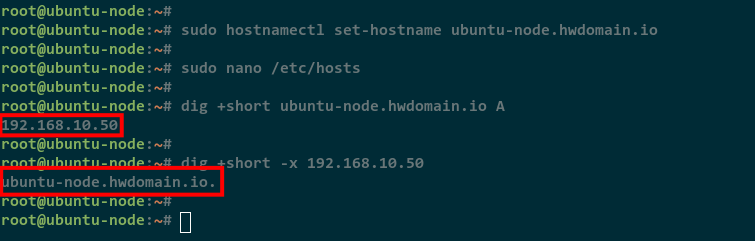
FreeIPA에 Ubuntu 클라이언트 추가
FQDN 및 /etc/hosts 파일을 구성한 후 이제 FreeIPA 클라이언트 패키지를 설치하고 Ubuntu 클라이언트를 FreIPA 서버에 추가하기 시작합니다.
패키지 설치를 시작하기 전에 아래 명령을 사용하여 Ubuntu 리포지토리를 업데이트하고 새로 고칩니다.
sudo apt update
이제 아래 명령을 사용하여 FreeIPA 클라이언트 패키지를 설치하십시오.
sudo apt install freeipa-client oddjob-mkhomedir
설치를 확인하려면 Y를 입력하고 계속하려면 ENTER를 누르십시오.

설치하는 동안 기본 영역을 설정하라는 메시지가 표시됩니다. FQDN을 기반으로 자동으로 감지되므로 기본값으로 두십시오.

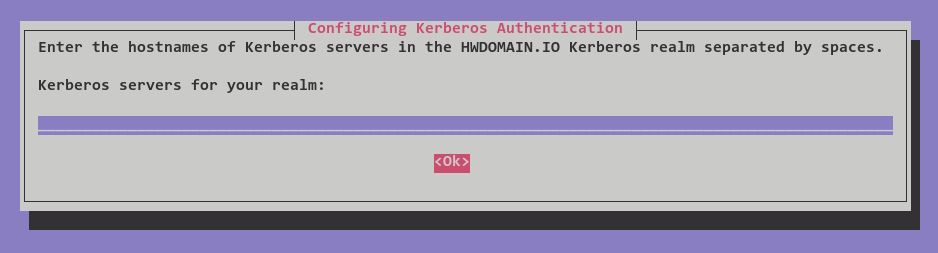

이제 FreeIPA 클라이언트 패키지가 Ubuntu 클라이언트 시스템에 설치되었습니다.
다음으로 아래의 ipa-client-install 명령을 실행하여 Ubuntu 클라이언트 시스템을 FreeIPA 서버에 추가합니다. FreeIPA 서버 주소, 도메인 이름 및 REALM을 변경해야 합니다.
ipa-client-install --hostname=`hostname -f` \
--mkhomedir \
--server=ipa.hwdomain.io \
--domain hwdomain.io \
--realm HWDOMAIN.IO
설치하는 동안 다음 구성을 묻는 메시지가 표시됩니다.
- 자동 검색 구성에 대해 묻는 메시지가 표시되면 예를 입력합니다.\n
- NTP 구성을 기본 번호로 둡니다.\n
- 자세한 FreeIPA 서버 구성을 확인하고 예를 입력하여 설치를 확인합니다.\n
- 이제 Kerberos 인증을 위한 사용자 관리자를 입력합니다.\n
- Kerberos 관리 사용자의 암호를 입력합니다.\n
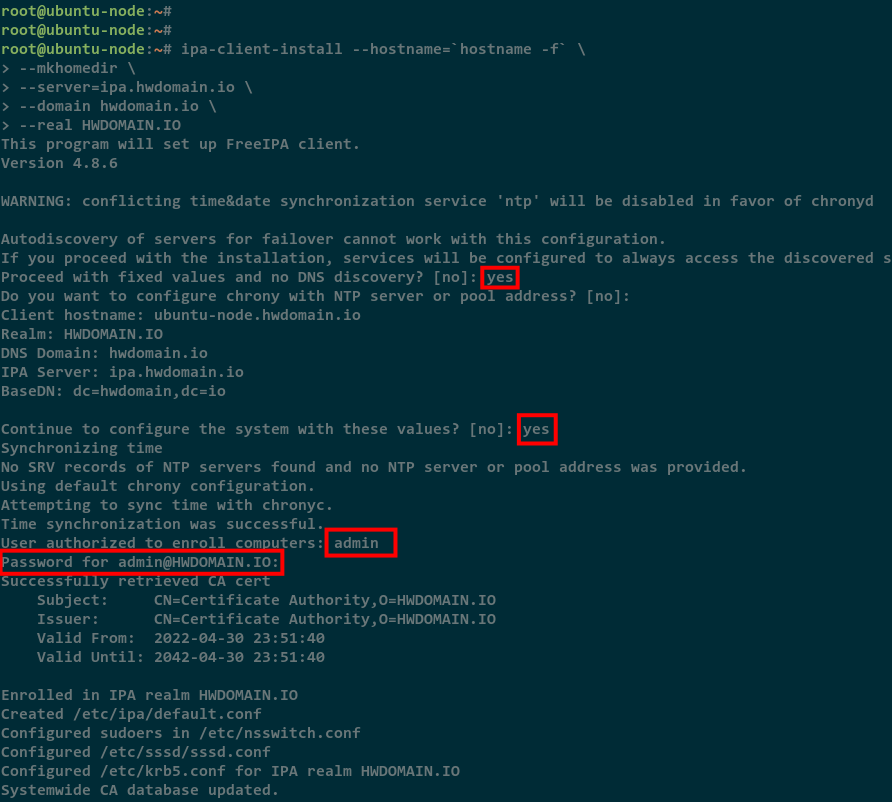
모든 구성이 완료되면 "클라이언트 구성 완료"와 같은 메시지가 표시됩니다.

다음으로 아래 명령을 실행하여 PAM 인증 모듈 구성을 변경합니다.
sudo pam-auth-update
PAM 프로필 "로그인 시 홈 디렉터리 만들기"를 선택하여 활성화한 다음 확인을 선택하여 확인합니다.
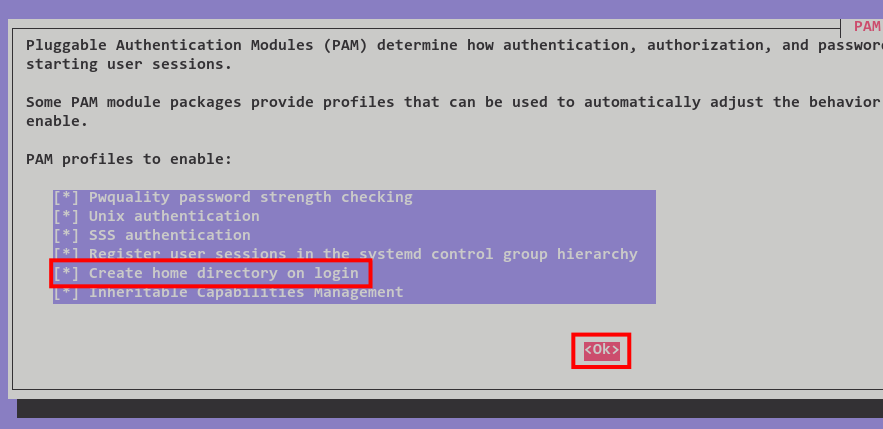
이제 FreeIPA 클라이언트 시스템의 모든 구성이 완료되었습니다.
FreeIPA 사용자로 Ubuntu 클라이언트에 로그인
Ubuntu 클라이언트 시스템 구성을 확인하려면 FreeIPA 서버로 다시 이동하고 FreeIPA 사용자 laura를 사용하여 ubuntu-node.hwdomain.io에 연결합니다. 또한 Ubuntu 클라이언트 시스템에서 암호 인증이 활성화되어 있는지 확인하십시오.
아래와 같이 FreeIPA 사용자를 사용하여 Ubuntu 클라이언트 시스템에 연결합니다.
ssh
FreeIPA 사용자의 비밀번호를 입력합니다. 비밀번호가 올바르면 비밀번호를 다시 입력하고 기본 비밀번호를 새 비밀번호로 변경하라는 메시지가 표시됩니다. 따라서 사용자에 대해 강력한 암호를 사용해야 합니다.
연결되면 다음 스크린샷과 같은 출력이 표시됩니다. FreeIPA 사용자 laura는 SSH 인증을 사용하여 ubuntu-node 머신에 로그인되어 있습니다.
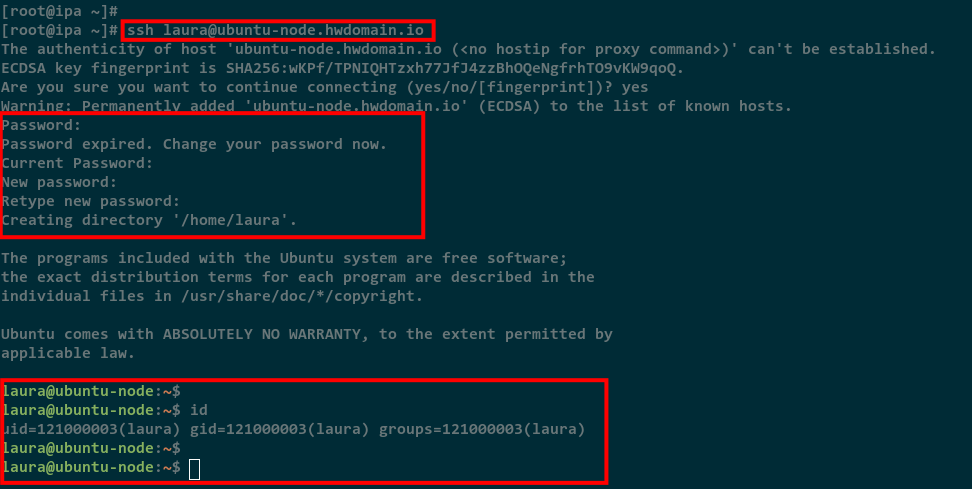
결론
축하합니다! 이제 Ubuntu 클라이언트 시스템을 FreeIPA 서버에 추가하는 방법을 배웠고, FreeIPA 사용자 및 DNS 구성을 관리하기 위한 기본 ipa 명령과 PAM 모듈의 기본 구성도 배웠습니다.